- 系统
- 教程
- 软件
- 安卓
时间:2019-09-19 来源:u小马 访问:次
电脑中的设备有没有新的驱动程序发布,安装的应用软件有没有新的版本出现,这些除了通过手动查看软硬件升级选项或到官网上查看外,其实还有更省事的办法。那就是DUMo和SUMo检查工具,它们作为驱动更新检测工具和软件升级检查工具,界面简洁,其检查的功能也很实用,可以高效控制设备驱动或软件的升级。接下来小编就给大家介绍在win10专业版系统下如何通过DUMo软件检测硬件设备驱动的可升级情况,以及SUMo软件自动检查已安装软件数据情况。
一、硬件设备 驱动升级早知道
1、要获知硬件设备驱动的可升级情况,先运行DUMo软件,软件运行后会自动扫描系统中所有的硬件设备(也含虚拟硬件设备,如虚拟打印机等)的驱动,同时自动联网获取这些设备当前可用的最新驱动版本,之后在窗格中列出。在Status状态列中,会给出有效升级的提示(图1)。
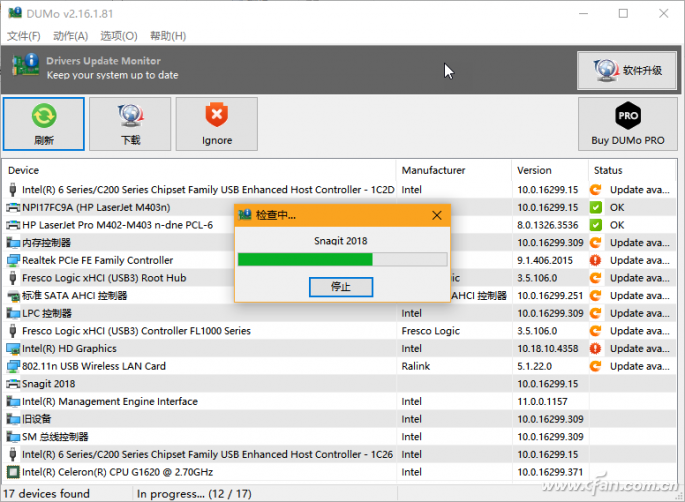
2、当需要升级某个(或某些)设备驱动时,选择这些设备(可用Ctrl或Shift配合鼠标点击进行多选),然后点击“下载”按钮,即可一次性升级这些驱动程序(图2)。
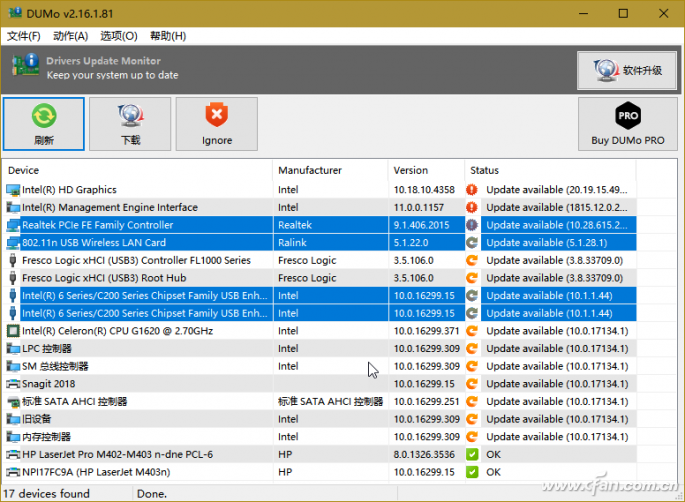
小提示:通过“动作→导出到”菜单命令,可将驱动列表导出为文本文件或电子表格。
二、软件是否有升级 一键获知
1、要了解电脑中已经安装的所有应用软件的升级情况,先运行SUMo软件,软件运行会首先弹出向导,建议“自动检查已安装软件”,点击该按钮进行自动检查(图3)。
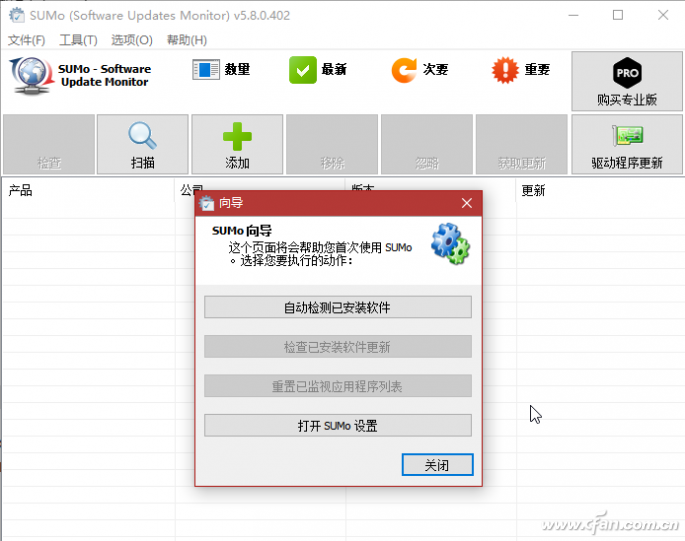
2、当检查完已安装软件之后,“检查已安装软件更新”按钮生效。点击该按钮,即可在线检查到所有可升级软件的情况(图4)。
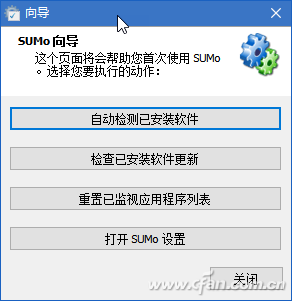
3、在软件升级窗口中,点选需要升级的软件(可多选),然后点击“获取更新”按钮,即可一次性完成所选软件的升级更新(图5)。
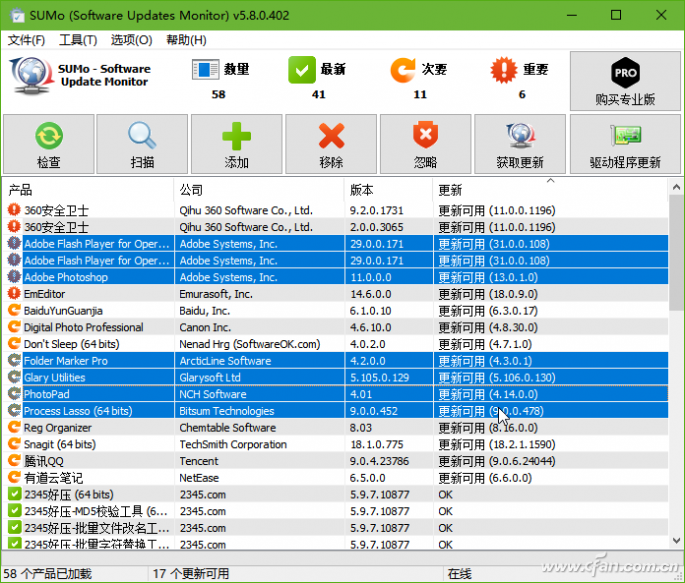
小提示:如果希望检查的软件包含测试版在内,选中“设置→允许测试版”选项。若希望连同微软的软件产品一同检查,选中“检查Microsoft产品更新”即可。
以上就是小编给大家分享的关于win10专业版如何通过DUMo/SUMo检测硬件驱动、软件数据情况的方法,有想要了解怎么给文件夹加密的用户,可以尝试以上的设置方法操作看看,希望以上的设置方法可以给大家带来更多的帮助。





